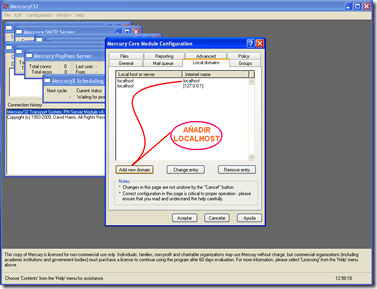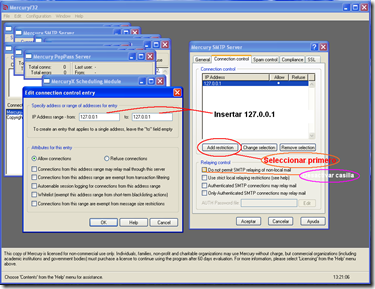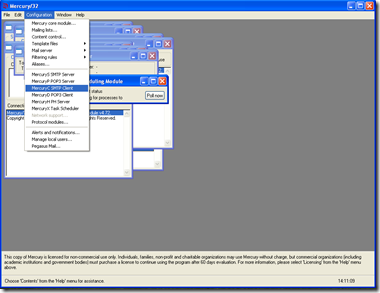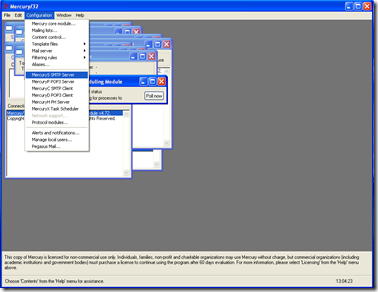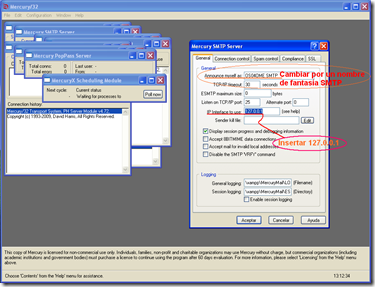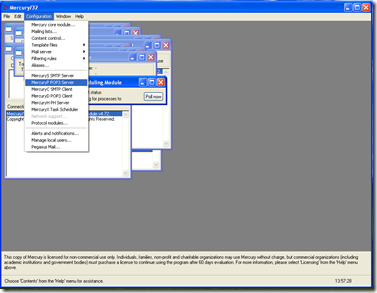Una forma fácil de instalar un servidor web en Windows con Apache, PHP y MySQL es XAMPP. Este servidor permite hacer pruebas con PHP sin necesidad de contratar un hosting. Por defecto viene con Apache, PHP5, MySQL, servidor ftp (Filezilla FTP Server) y servidor correo, librerias de tratamiento de imágenes, SSL etc... los dos últimos hay que instalarlos.
Con Xampp podemos montar nuestro servidor web en tan solo unos pocos segundos. Se comercializa liberado bajo licencia GNU, por lo que nos encontramos ante software libre que, además, es gratuito. Xampp funciona con los sistemas operativos:
-
Linux
-
Windows
-
Mac OS X
-
Solaris
Cómo configurar Mercury para poder utilizar un correo externo, ya sea de Gmail o un servicio de hosting, mediante el servidor Mercury/32 que trae Xampp. Lo que vamos a usar es un Relay SMTP.
Esto puede ser muy útil para poder utilizar las características de envío de email de muchas aplicaciones Web, por ejemplo:
Trataré de explicar en éste capítulo sobre el envío de correos con ésta aplicación.
Iniciar Mercury/32
Iniciamos MercuryMercury/32, vamos a la opción de Administración que aparece como Admin… iniciándose el panel de control del Mercury/32 figurando como “Control Panel Application”.

A continuación nos situamos en Configuration/Protocol Modules y desactivamos “MercuryB HTTP web server” y “Mercury IMAP4rev1 server”. Para mandar emails a correos externos desactivamos “MercuryE SMTP end-to-end delivery client” y en cambio activamos “MercuryC SMTP relaying client”. Seleccionamos “Ok” y reiniciamos el Mercury.

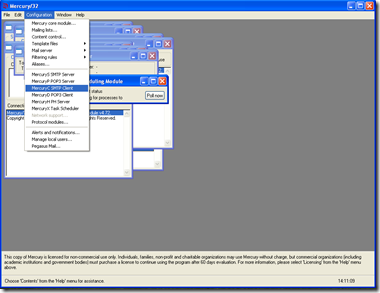


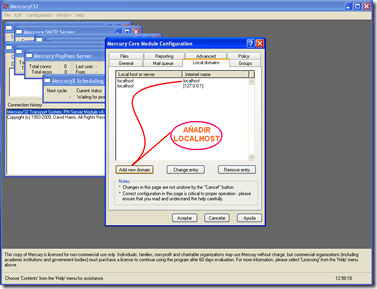 Volvemos a la consola del Mercury y vamos a “Configuration/Mercury core module” y nos situamos en la pestaña “General”. En “Internet name for this system” ponemos el dominio que tenemos en nuestro servidor, pondremos localhost. Los otros campos están ya configurados, sólo tenemos que desactivar todos los indicadores de abajo menos donde indica “Send copies of all errors to postmaster”. Vamos a la pestaña “Local domains” y añadimos el “Internet name”, con servidor localhost ya estará añadido. Aceptamos pulsando “Ok”.
Volvemos a la consola del Mercury y vamos a “Configuration/Mercury core module” y nos situamos en la pestaña “General”. En “Internet name for this system” ponemos el dominio que tenemos en nuestro servidor, pondremos localhost. Los otros campos están ya configurados, sólo tenemos que desactivar todos los indicadores de abajo menos donde indica “Send copies of all errors to postmaster”. Vamos a la pestaña “Local domains” y añadimos el “Internet name”, con servidor localhost ya estará añadido. Aceptamos pulsando “Ok”.
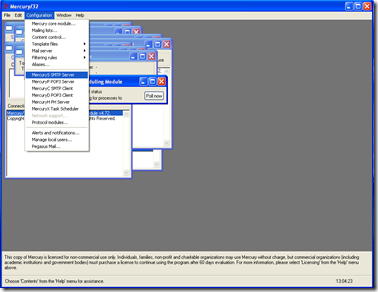
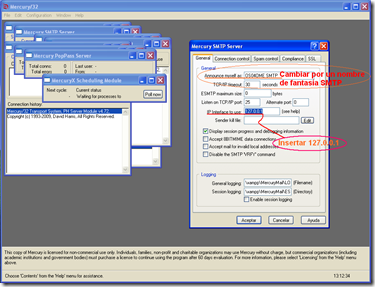
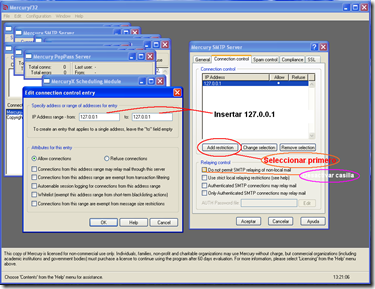 A continuación pasamos a configurar el SMTP para los emails salientes en “Configuration/MercuryS SMTP Server”. Situándonos en la pestaña “General”, en el campo “Announce myself as” ponemos un nombre de fantasía: “XX SMTP”. Comprueba que el TCP/IP port está a 25, que es el del SMTP. En “IP interface to use” pones 127.0.0.1. Ahora limitaremos el acceso a tu servidor a sólo tu máquina local de la siguiente forma: En la pestaña “Connection control” damos al botón “Add restriction” y ponemos “127.0.0.1 to 127.0.0.1”. Comprobamos que está activos “Allow Connection” y dejamos todos los indicadores desactivados. En la pestaña “Connection Control” desactivamos “Do not Permit SMTP relaying to non-local mail”. Aceptamos pulsando “OK”.
A continuación pasamos a configurar el SMTP para los emails salientes en “Configuration/MercuryS SMTP Server”. Situándonos en la pestaña “General”, en el campo “Announce myself as” ponemos un nombre de fantasía: “XX SMTP”. Comprueba que el TCP/IP port está a 25, que es el del SMTP. En “IP interface to use” pones 127.0.0.1. Ahora limitaremos el acceso a tu servidor a sólo tu máquina local de la siguiente forma: En la pestaña “Connection control” damos al botón “Add restriction” y ponemos “127.0.0.1 to 127.0.0.1”. Comprobamos que está activos “Allow Connection” y dejamos todos los indicadores desactivados. En la pestaña “Connection Control” desactivamos “Do not Permit SMTP relaying to non-local mail”. Aceptamos pulsando “OK”.
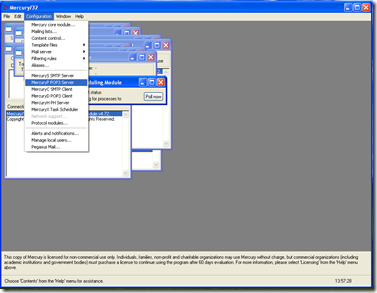

 Pasamos a configurar el POP3 del Mercury en “Configuration/MercuryP POP3 Server”. En la pestaña “General” comprobamos el que TCP port es 110 y la “IP interface to use” es 127.0.0.1. Nos situamos en “Connection Control” y añadimos la misma restricción que en el punto anterior, sólo para nuestra máquina local de la misma forma. Aceptamos pulsando “Ok”.
Pasamos a configurar el POP3 del Mercury en “Configuration/MercuryP POP3 Server”. En la pestaña “General” comprobamos el que TCP port es 110 y la “IP interface to use” es 127.0.0.1. Nos situamos en “Connection Control” y añadimos la misma restricción que en el punto anterior, sólo para nuestra máquina local de la misma forma. Aceptamos pulsando “Ok”.

 Pasamos a configurar el cliente del SMTP del Mercury en “Configuration/MercuryC SMTP Client”. Para envío de mensajes de correo al exterior necesitamos los datos de un correo exterior. Yo pondré los datos de el gmail del SMTP para correos salientes. En “Smart host name” ponemos smtp.gmail.com. El puerto elegiremos el 587. Con el otro que viene no me va. Luego elegimos STARTTLS que es lo que soporta el gmail. En “Login username” ponemos nuestra cuenta de correo de gmail, y en “Password” nuestra contraseña del correo gmail. Esta parte la tenemos resuelta. Aceptamos pulsando “Ok”.
Pasamos a configurar el cliente del SMTP del Mercury en “Configuration/MercuryC SMTP Client”. Para envío de mensajes de correo al exterior necesitamos los datos de un correo exterior. Yo pondré los datos de el gmail del SMTP para correos salientes. En “Smart host name” ponemos smtp.gmail.com. El puerto elegiremos el 587. Con el otro que viene no me va. Luego elegimos STARTTLS que es lo que soporta el gmail. En “Login username” ponemos nuestra cuenta de correo de gmail, y en “Password” nuestra contraseña del correo gmail. Esta parte la tenemos resuelta. Aceptamos pulsando “Ok”.
 En “Configuration/Manage local users” comprobamos que tenemos los usuarios Admin y postmaster con permisos de administrador.
En “Configuration/Manage local users” comprobamos que tenemos los usuarios Admin y postmaster con permisos de administrador.
 Con el Mercury ya hemos acabado, ahora toca modificar el archivo “php.ini” que se encuentra en xampp/php. Nos dirigimos a [mail function] y comprobamos que los siguientes datos están así:
Con el Mercury ya hemos acabado, ahora toca modificar el archivo “php.ini” que se encuentra en xampp/php. Nos dirigimos a [mail function] y comprobamos que los siguientes datos están así:
[mail function]
; For Win32 only.
SMTP = localhost
smtp_port = 25
; For Win32 only.
sendmail_from = postmaster@localhost
(o descomentamos la que hay y la cambiamos por estos datos). Guardamos los cambios y reiniciamos el Apache.